Thủ Thuật
Hướng dẫn cách tắt màn hình Laptop
Laptop là thiết bị di động phổ biến, gọn nhẹ, đa chức năng. Tuy nhiên, thời lượng pin trên laptop khá “khiêm tốn” do phải tối ưu giữa sức mạnh phần cứng, tính di động. Bằng cách tắt màn hình khi không sử dụng sẽ mang lại cho bạn thời lượng sử dụng laptop dài hơn.

1. Tắt máy bằng cách gập màn hình

Mặc định thì tính năng này sẽ được kích hoạt trên máy tính của chúng ta mà không cần cài đặt. Bạn chỉ cần gập màn hình lại là màn hình máy tính sẽ tự động tắt đi.
– Nếu như bạn muốn gập màn hình mà không cần tắt màn hình thì bạn hãy theo dõi hướng dẫn sau:
Bước 1: Bạn click chuột phải vào nút Start (1) => Power Options (2).
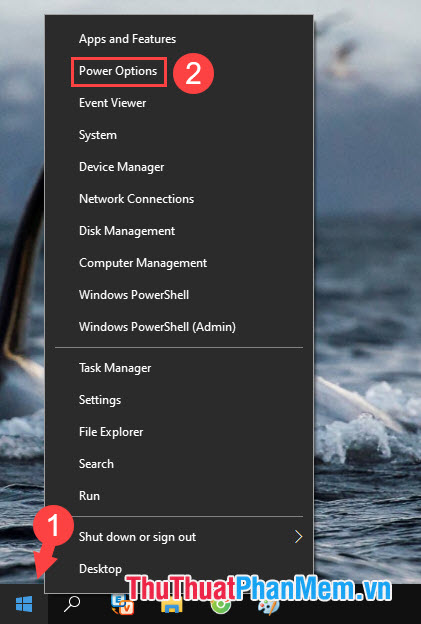
Bước 2: Bạn vào Addtional power settings.
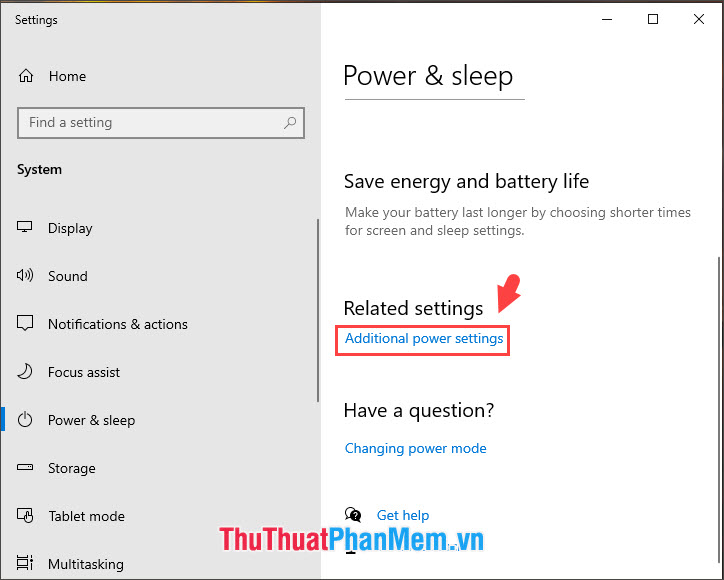
Đối với Windows 7: Bạn chỉ cần click chuột phải vào biểu tươngh Battery (1) => More power options (2) để mở bảng Power Options.
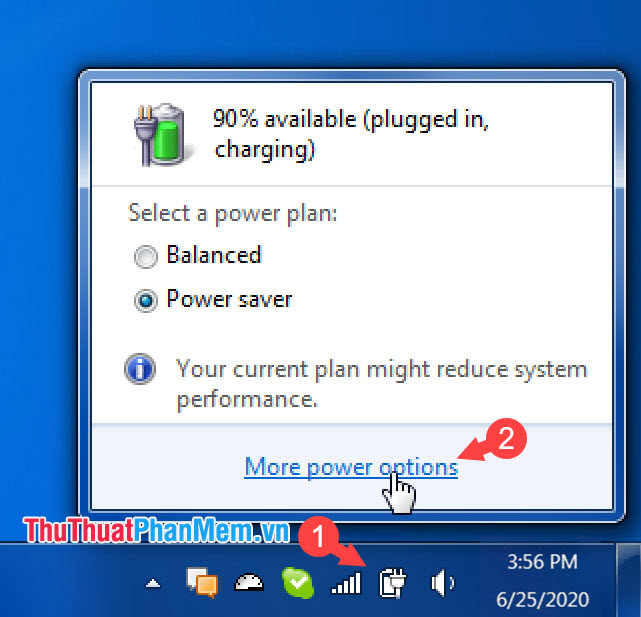
Bước 3: Bạn click vào Choose what closing the lid does.
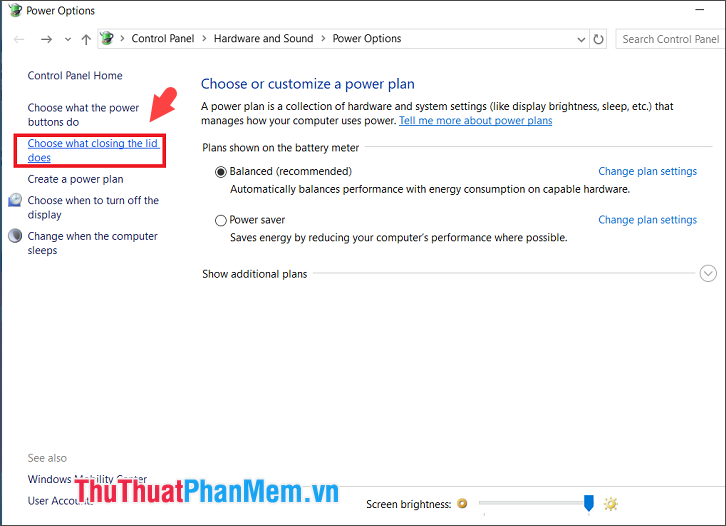
Bước 4: Bạn thiết lập mục When I Close the lid là Do nothing ở cả phần Battery, Plugged in (1). Tiếp theo, bạn nhấn Save changes (2) để lưu lại thiết lập. Sau khi thiết lập xong thì mỗi lần gập máy laptop sẽ không bị tắt màn hình nữa.
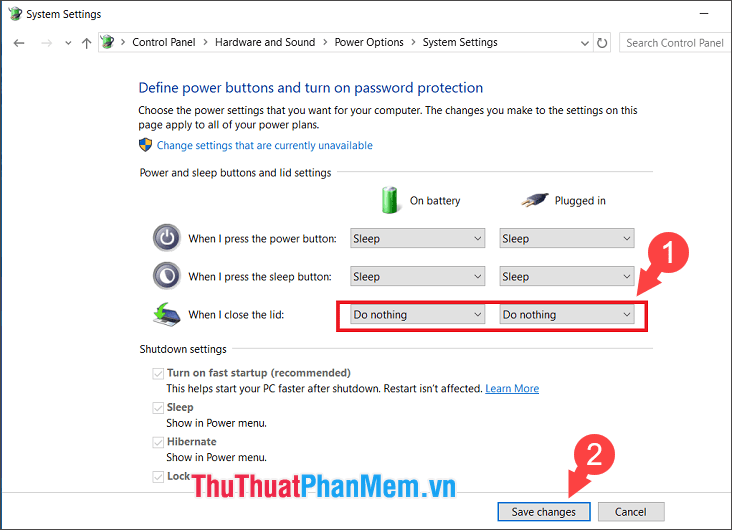
2. Sử dụng phím tắt chức năng trên bàn phím laptop

Với một số mẫu laptop được trang bị phím tắt màn hình thông minh như dòng laptop Acer thì bạn có thể tắt nhanh màn hình với phím tắt Fn + F6. Với một số mẫu máy tính khác nhau thì có thể có hoặc không có tính năng này. Để kiểm tra máy tính của bạn có tính năng này hay không thì bạn có thể bấm thử tổ hợp phím Fn + phím F1 cho đến F12, bạn nên tránh bấm những phím có biểu tượng loa, micro hoặc Zz kèm phím Fn vì những phím này dùng để tăng giảm âm lượng, tắt loa, mic và đưa máy về chế độ Sleep.
3. Tắt màn hình bằng tính năng Sleep
Trên Windows 7
Để tắt màn hình và đưa máy tính về chế độ ngủ (Sleep) thì bạn vào menu Start (1) => click vào mũi tên bên cạnh Shut down (2) => Sleep (3).
Ngoài cách trên thì bạn còn có thể sử dụng tổ hợp phím tắt Alt + F4 để mở giao diện Shut down. Tiếp theo bạn nhấn phím mũi tên ↑ trên bàn phím để chuyển qua mục Sleep và ấn Enter để đưa máy tính về chế độ ngủ.
Ngoài ra, trên một số mẫu laptop như Acer, Asus.. có phím tắt chuyển máy tính sang chế độ ngủ bằng tổ hợp phím Fn + phím F1, F2, F3, F4.
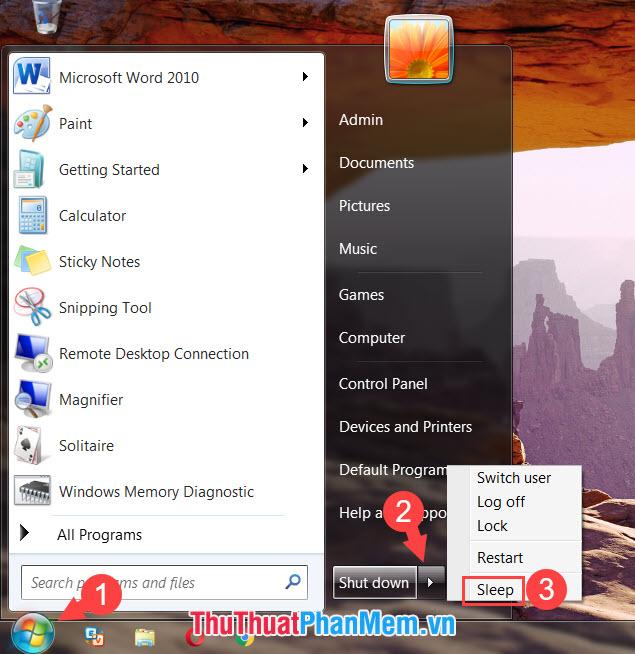
Trên Windows 10
Với Windows 10 thì bạn click chuột phải vào nút Start (1) => Shut down or sign out (2) => Sleep (3).
Nếu như bạn muốn tắt màn hình nhanh mà không cần dùng chuột thì bạn hãy sử dụng phím tắt Alt + F4. Tiếp theo, bạn nhấn phím mũi tên↑trên bàn phím để chuyển qua mục Sleep và ấn Enter.
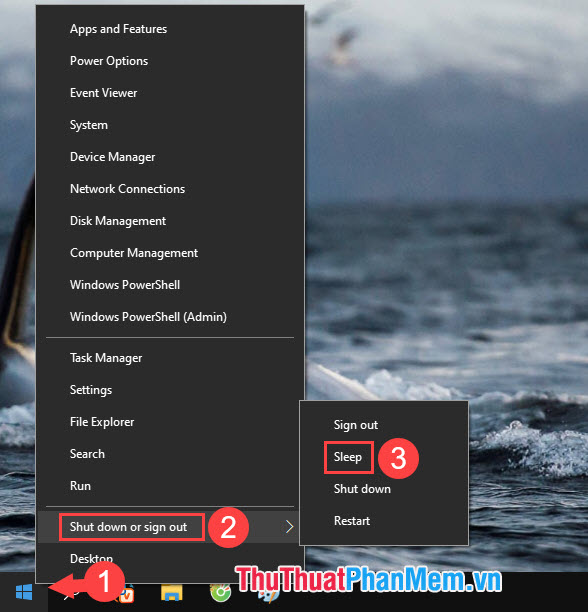
4. Tắt màn hình bằng phím nguồn
Bước 1: Bạn click chuột phải vào Start (1) => Power Options (2).
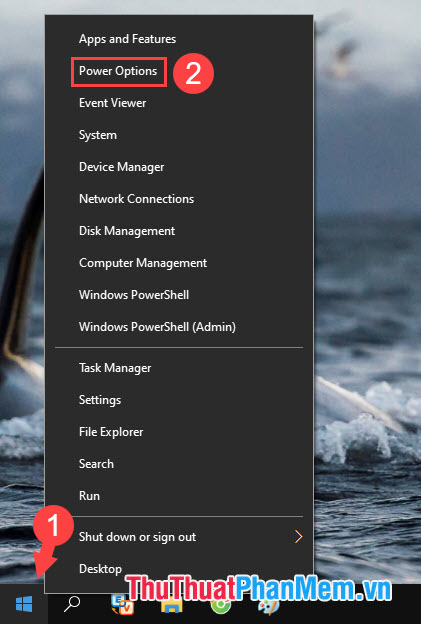
Bước 2: Bạn click chọn mục Additional power settings.
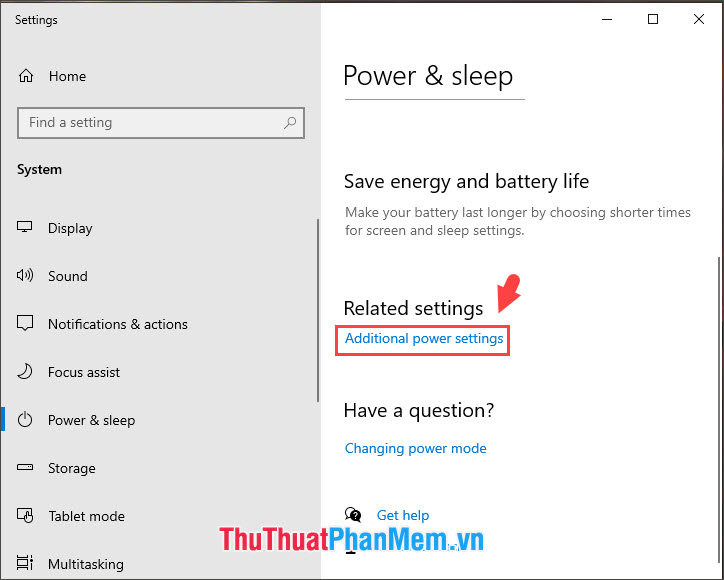
Đối với Windows 7: Bạn click chuột phải vào biểu tượng Battery (1) => More power options (2) để mở nhanh bảng cài đặt Power Options.
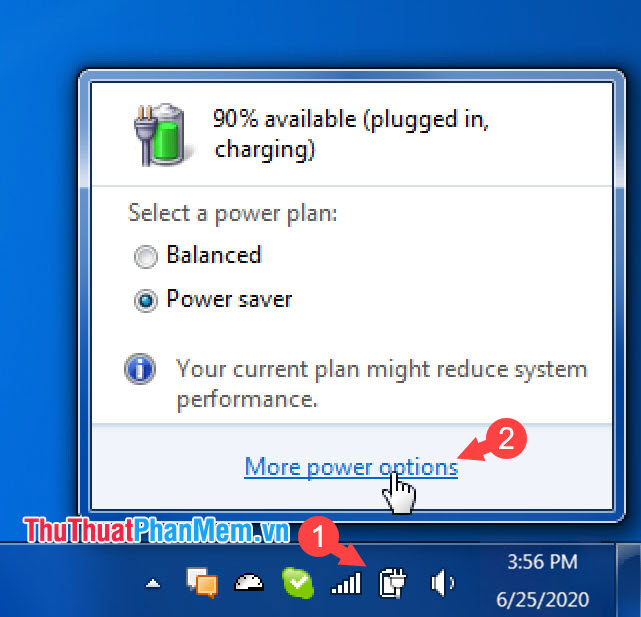
Bước 3: Bạn chọn mục Choose what the power buttons do.
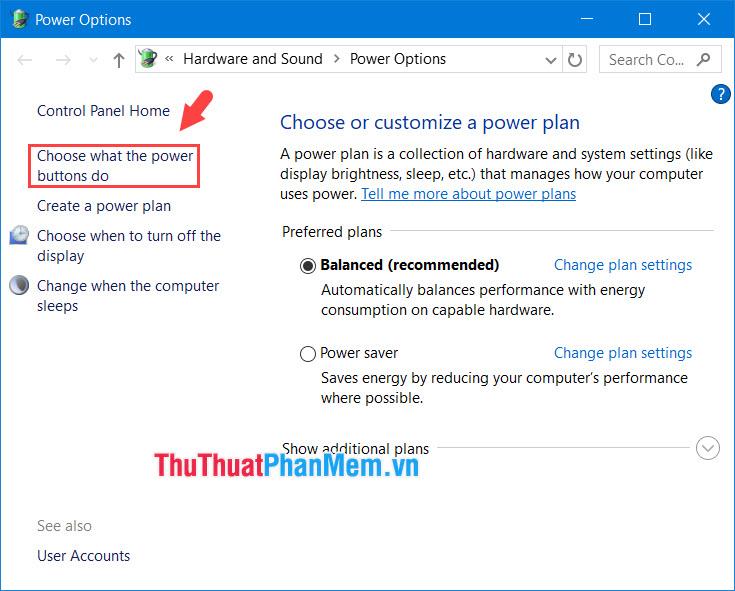
Bước 4: Bạn tìm đến mục When I press the power button (1) và chuyển thành Turn off the display (2). Với phần Plugged in (3) bạn cũng làm tương tự. Bạn click vào Save changes (4) để lưu lại thay đổi.
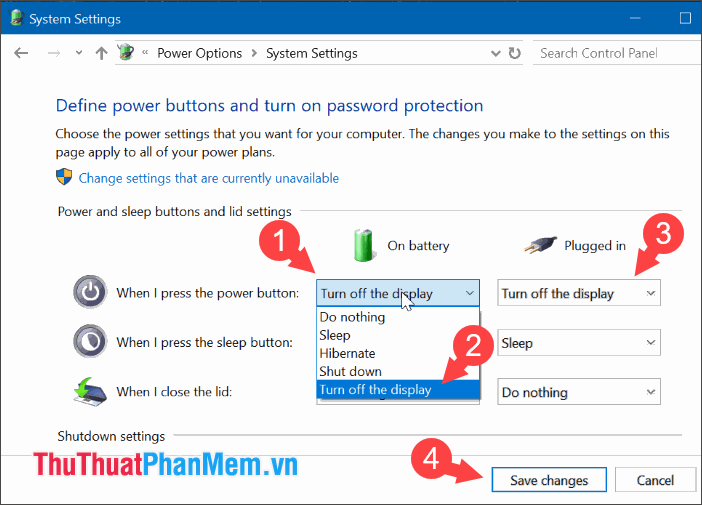
5. Dùng script tắt máy tự động
Bước 1: Bạn truy cập trang web https://gallery.technet.microsoft.com/scriptcenter/Turn-off-screen-4d173e0a
Tiếp theo, bạn click vào Turn off Screen.bat
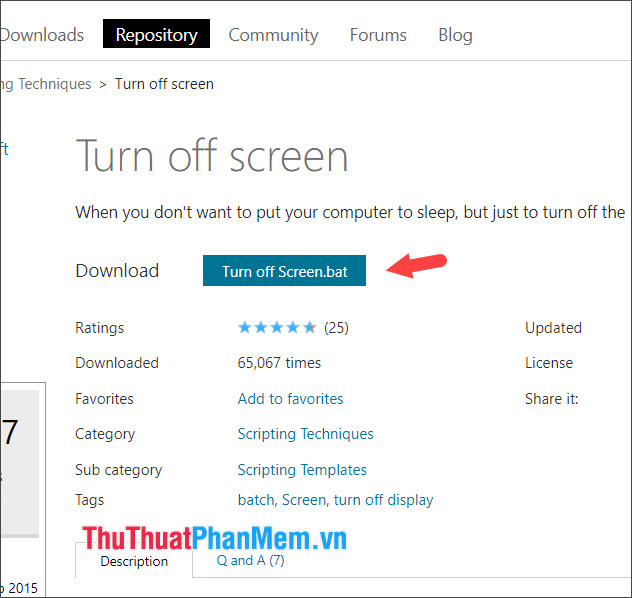
Nếu có bảng thông báo thì bạn bấm vào Agree để đồng ý với các điều khoản và tải về máy.
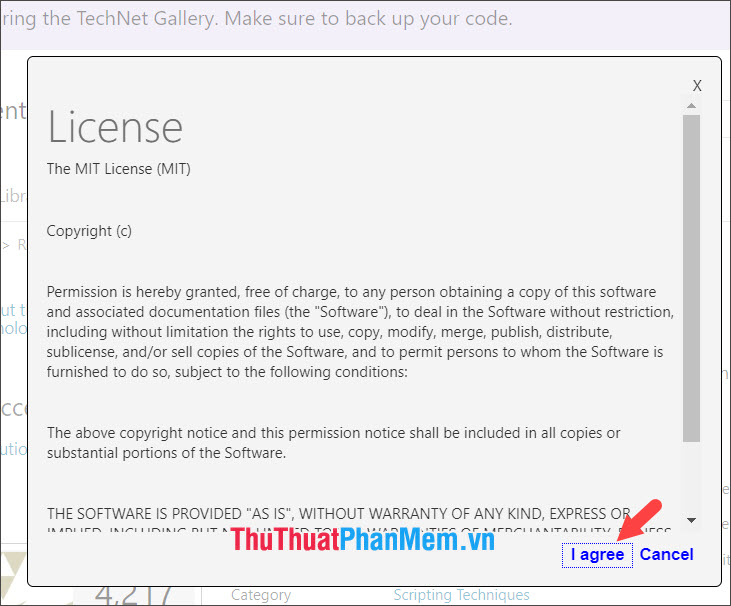
Bước 2: Sau đó bạn click đúp chuột vào file Turn off screen.bat đã tải về để kích hoạt.
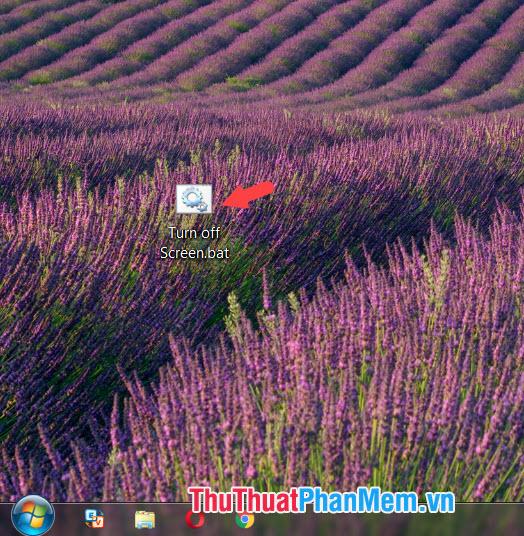
Sau khi đoạn script như hình dưới chạy xong thì màn hình của bạn sẽ tự tắt. Để bật lại màn hình thì bạn chỉ cần di chuyển con trỏ chuột là được.
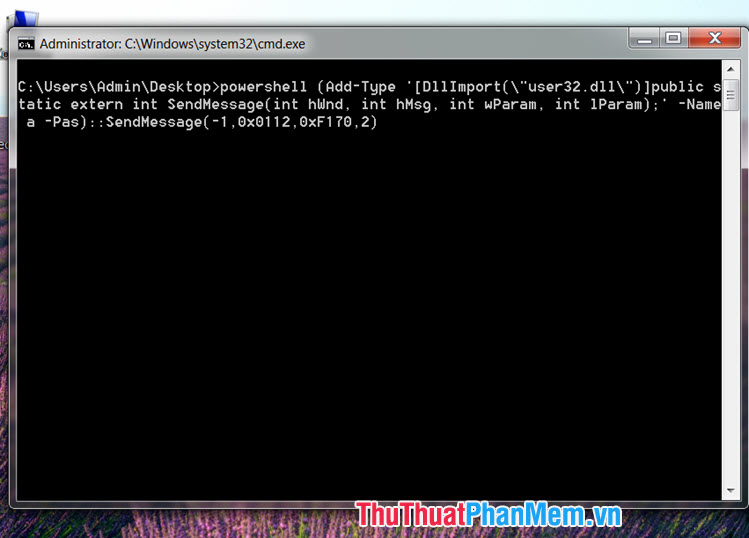
6. Sử dụng phần mềm Turn off Monitor
Bước 1: Bạn truy cập trang web http://turnoffmonitor.com/ để tải về và cài đặt phần mềm lên máy.
Để tải về, bạn hãy click vào mục Download.
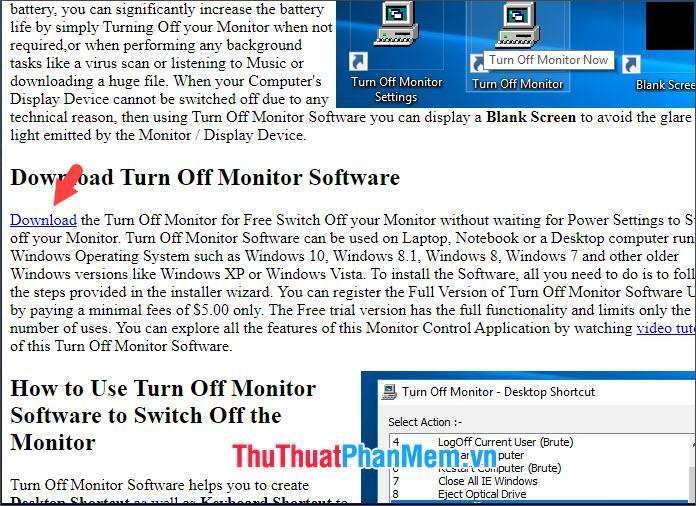
Bước 2: Sau khi cài đặt thành công, bạn hãy click đúp vào biểu tượng phần mềm ở thanh task bar để tắt màn hình.
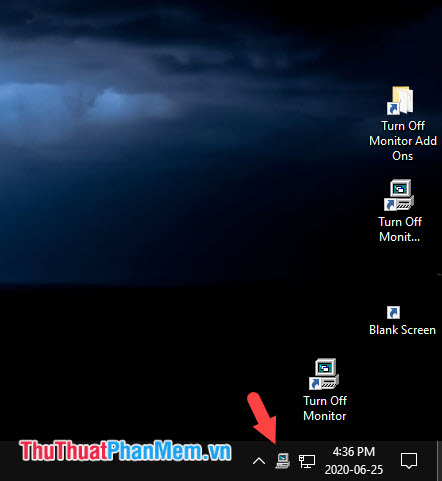
Với những cách tắt màn hình laptop thì bạn có thể đem lại thời lượng sử dụng pin lâu hơn và tránh người lạ nhìn trộm màn hình máy tính của bạn khi bạn vắng mặt. Chúc các bạn thành công!
Nguồn tham khảo từ Internet
Bài viết cùng chủ đề:
-
Cách viết căn bậc 2 trong Word
-
Cách đánh dấu tích trong Word
-
Cách thu hồi thư đã gửi, Recall mail trong Outlook
-
Cách đổi Inch sang cm trong Word 2016
-
Top 5 Phần mềm thiết kế nhà miễn phí tốt nhất hiện nay 2021
-
Cách chuyển Excel sang PDF, chuyển file Excel sang PDF nhanh chóng, giữ đúng định dạng
-
Cách cài chế độ truy bắt điểm trong CAD
-
Cách đánh số trang trong Word 2016
-
Những stt buông tay hay nhất
-
Cách chụp màn hình Zalo
-
Hướng dẫn cách đặt Tab trong Word
-
Cách chỉnh khoảng cách chuẩn giữa các chữ trong Word
-
Các cách tải nhạc về máy tính đơn giản, nhanh chóng
-
Xoay ngang 1 trang bất kỳ trong Word
-
Cách sửa lỗi chữ trong Word bị cách quãng, chữ bị cách xa trong Word
-
Cách thêm font chữ vào PowerPoint, cài font chữ đẹp cho PowerPoint
















